A zöld képernyő videó elkészítéséhez csupán okostelefon vagy digitális fényképezőgép, kendő, videó szerkesztő szoftver és néhány tipp szükséges. A zöld képernyő a fantasztikus videók készítésének népszerű módja lett azóta, hogy először használták a tudományos fantasztikus filmekbe.
Most szinte minden YouTube-híresség felhasználta ezt a videóhatást a bejegyzésében. Igaz, hogy az átlagos emberek most már könnyen készíthetnek videókat a zöld képernyő effektus használatával. És egy átjárható zöld képernyő háttér mindössze 30 dollár.
Miért nem készíti el most az első zöld képernyő videóját? Úgy érzi, megtámadható és csalódott? Az ebben a bejegyzésben szereplő javaslatokat és tippeket követve rájössz, hogy valóban könnyű zöld képernyő videót készíteni.
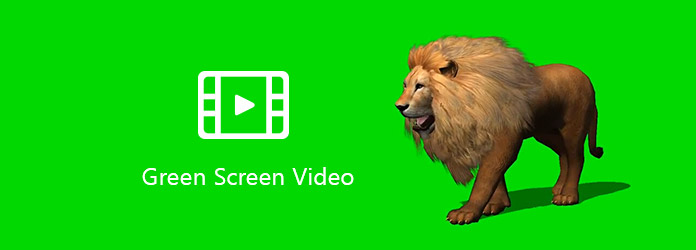
Zöld képernyő videó
Professzionális zöld képernyő videó készítéséhez hűvös háttérvideóra lesz szüksége a Chroma Key kompozíciójához. Természetesen háttérkép-felvételeket készíthet egyedül, de sokkal kényelmesebb online letölteni.
A VideoBlocks előfizetésen alapuló erőforrás HD-felbontású filmfelvételek, videó, mozgó háttér és egyéb elemek letöltésére. A GraphicStock egy másik gyűjtemény, amellyel kiváló minőségű állóképeket és művészeti klipeket kaphat zöld képernyő videóinak ingyen.
Ebben a részben megismerheti a Chroma Key több szerkesztőjét Windows, Mac, Android és iPhone rendszerekhez.
Zöld képernyő-videó szerkesztőként, az Aiseesoft videó szerkesztő az összes szükséges funkcióval rendelkezik, és széles körű, hasznos eszközöket kínál.
1. Chroma Egy kattintással rögzítse videóit.
2. Adjon meg egyedi lehetőségeket az intenzitás és más paraméterek beállításához.
3. A videoeffektus alkalmazása közben tartsa meg az eredeti minőséget.
4. Integrálja a bőséges videoszerkesztő eszközöket, mint például a vágás, forgatás, vágás, egyesítés és így tovább.
5. Javítsa és optimalizálja a videó minőségét a remegés, a nagyítási felbontás és más eszközök használatával.
6. Szűrők, vízjelek, szöveg és audio használatával készíthet személyre szabott videókat.
7. Támogassa az összes videoformátumot, beleértve a 4k és az ultra 4k videókat is.
Röviden: ez a legjobb módszer zöld képernyő videó készítésére Windows 10/8 / 8.1 / 7 / XP és Mac OS rendszereken.
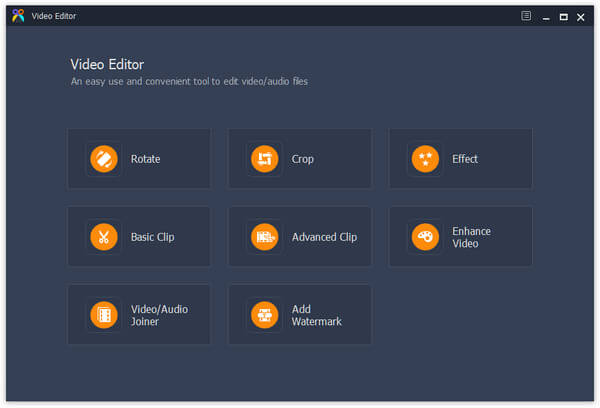
Bár A Windows Movie Maker nem tudja szerkeszteni a zöld képernyő videókat, van egy Shader nevű harmadik fél beépülő modul, amely ilyen képességgel rendelkezik. Főbb jellemzői a következők:
1. A Shader beépülő modul egy sor Chroma Key eszközt tartalmaz a zöld képernyő videó szerkesztéséhez.
2. Tartalmaz több alapvető videószerkesztő funkciót, mint például a kivágás, elforgatás, felosztás, kivágás, időtúllépés és így tovább.
3. A Shader mellett számos harmadik féltől származó bővítmény támogatása.
4. Exportálja a videókat teljes felbontásban, vagy ossza meg közvetlenül a YouTube-ra.
Érvek
1. A felület felhasználóbarát és könnyen navigálható.
2. Ingyenesen elérhető a Windows 10/8/7 / XP számára.
Hátrányok
1. Néhány plugin ingyenesen tölthető.
2. Ez a videószerkesztő nem tölthető le a Microsoft App Store-ban.
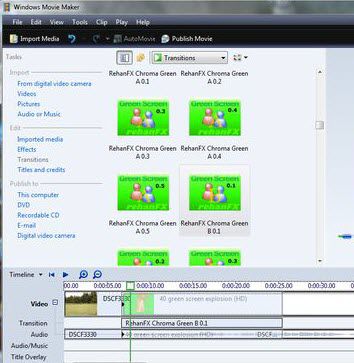
Ha szerkeszteni kívánja a zöld képernyő videókat a mobiltelefonon, KineMaster kiváló videószerkesztő alkalmazás. Főbb jellemzői a következők:
1. Helyezze a videókat az idővonal keretére keretenként további szerkesztés céljából.
2. Készítsen zöld képernyő videókat okostelefonon, extra szoftver nélkül.
3. A zöld képernyő azonnali használata után tekintse meg a kapott videót.
4. Tartalmazzon több szerkesztőeszközt, mint például a vágás, az illesztés, a beállítások és a sebességszabályozás.
5. Bőséges átmeneteket, animációkat és videoeffektusokat kínál.
Érvek
1. Ingyenesen letölthető az App Store-ból és a Google Playből.
2. Az interfész intuitív.
Hátrányok
1. Ennek a zöld képernyő videószerkesztőnek hiányzik néhány szükséges szerkesztési eszköz.
2. Ha el akarja távolítani a vízjelet, meg kell vásárolnia a pro verziót.
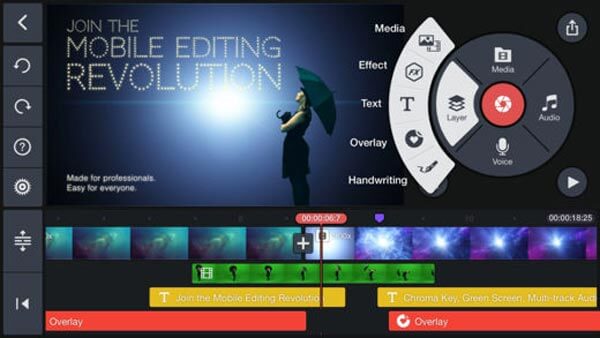
iMovie egy népszerű videószerkesztő segédprogram a Mac számára, és képes a zöld képernyő videók szerkesztésére. Alapvető jellemzői a következők:
1. Ajánljon egy speciális zöld képernyő eszközt a fejlett eszközkészletben.
2. A sávszerszám segítségével ellenőrizze a területet, és alkalmazza a zöld képernyő videohatást.
3. Egy kattintással átlátszóvá a videó háttere
4. Testreszabhatja a helyek helyzetét és méretét a cserevideón.
5. Tartalmazzon kiterjedt videószerkesztő eszközöket, mint például a vágás, a felosztás, a visszafordítás és így tovább.
Érvek
1. A felület tömör.
2. A kiváló minőség a legjobb videószerkesztők körében jó.
Hátrányok
1. Egyes eszközök a lehetőségek mögött vannak elrejtve, és nehéz felfedezni.
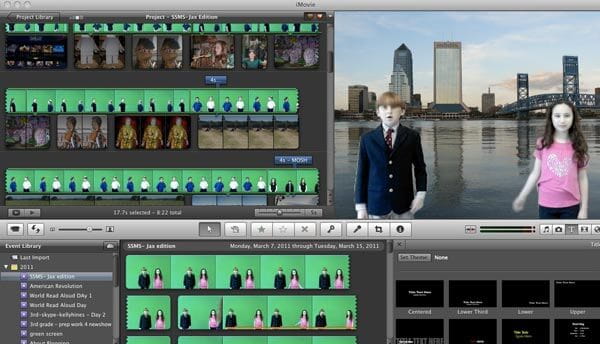
Ha zöld videót szeretne létrehozni az élő streaminghez, az OBS jó választás. Jellemzői a következők:
1. Cserélje ki a zöld képernyő videó hátterét a kívántra.
2. A Chroma Key könnyen kezelhető, még kezdőknek is.
3. Chroma Key videó az idővonalon.
4. A zöld képernyő videó közvetlen közvetítése a fényképezőgépből.
Érvek
1. Nyílt forráskódú projekt.
2. A felület egyszerű.
Hátrányok
1. Ez a videókészítő nem érhető el a Windows 10 és a Mac OS számára.
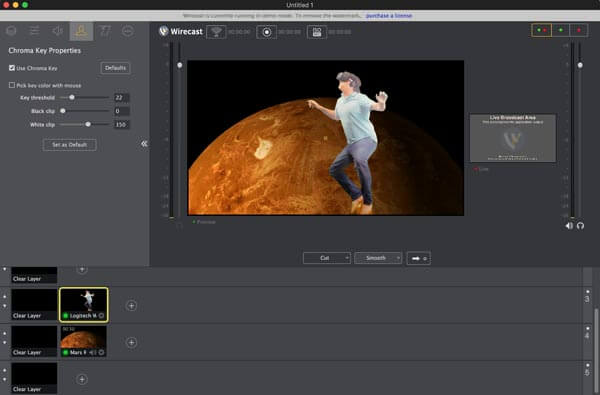
A zöld képernyőn készített videó egyszerű elkészítéséhez az Aiseesoft videó szerkesztő a legjobb választás.
1 lépés Előkészületek egy zöld képernyő videó készítéséhez
Helyezzen egy zöld hátteret, és rögzítse a videóban használni kívánt témákat. Helyezze el a témát és állítson be speciális világítást az árnyékok csökkentése érdekében. Ne tegyen zöld színű tárgyakat, például zöld ruhákat. És le kell töltenie egy háttérvideót is.
2 lépés Alkalmazza a zöld képernyő videohatást
A rögzítés után nyissa meg a videót a legjobb videószerkesztőben. Kattintson duplán a videóra a beállítási ablak megnyitásához. A videó effektus segítségével átlátszóvá teheti a videó hátterét. Addig állítsa be az egyedi beállításokat, amíg meg nem jelenik a kívánt eredmény.
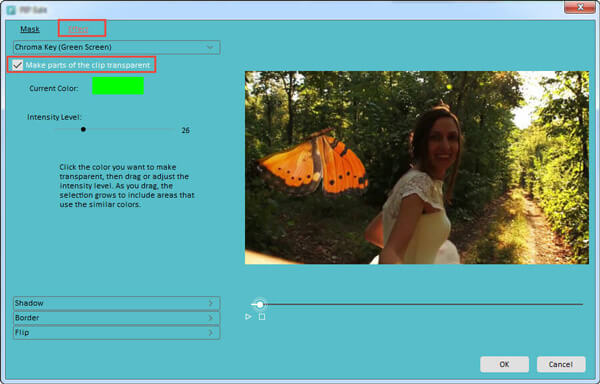
3 lépés Helyezze a tárgyakat a háttér videóra
Importálja a háttérvideót a videószerkesztőbe, húzza a zöld képernyő videót a háttérbe. Helyezze a megfelelő helyzetbe, és változtassa meg a méretet és az irányt, ahogy szeretné.
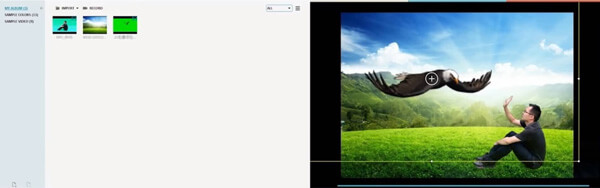
4 lépés Exportálja a kapott videót
Végül ugorjon a kimeneti ablakhoz, és kövesse a képernyőn megjelenő utasításokat, hogy mentse a videót a számítógépére, vagy ossza meg a közösségi médiában.
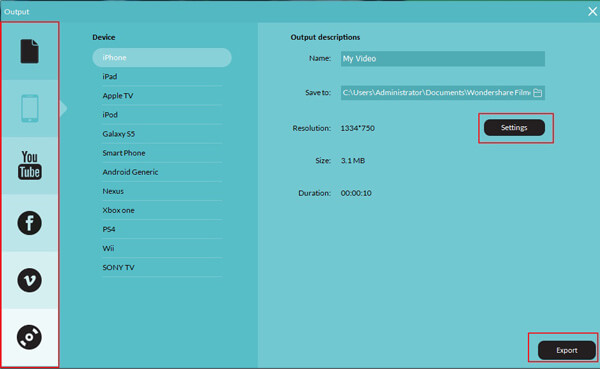
A fenti bevezetések alapján megértheti, hogyan lehet zöld képernyőképet készíteni a legjobb videószerkesztőkkel Windows, Mac, Android és iPhone készülékeken. Olvassa el felhasználói véleményeken alapuló véleményeinket, és fedezze fel kedvenc zöld képernyő videószerkesztőjét. Ezután kövesse a tippeket és útmutatásokat, és készítse el első zöld képernyő videóját.